如何解决网络适配器没有WiFi选项的问题(快速解决网络适配器无WiFi选项的方法)
![]() lee007
2024-07-04 12:05
352
lee007
2024-07-04 12:05
352
网络适配器是连接计算机与网络的重要硬件设备,它的正常工作对于我们的上网体验至关重要。然而,有时我们可能会遇到网络适配器没有WiFi选项的问题,导致无法连接无线网络。这种情况下,我们需要采取一些措施来解决这一问题,以确保我们能够正常地享受无线网络的便利。
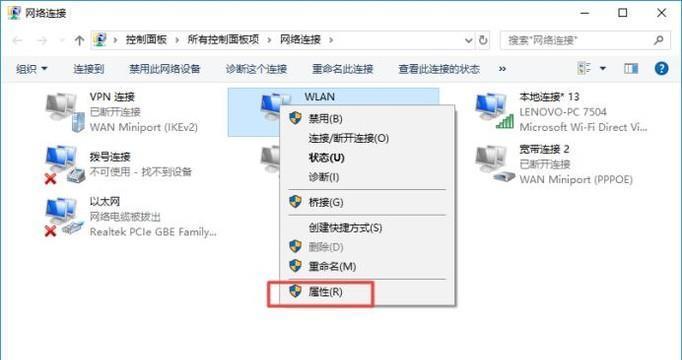
1.检查驱动程序是否正确安装
在大多数情况下,网络适配器没有WiFi选项的问题是由于驱动程序没有正确安装所致。通过打开设备管理器,找到网络适配器并检查其驱动程序的状态。如果显示“驱动程序正常”,则说明驱动程序已正确安装。否则,需要重新安装或更新驱动程序。
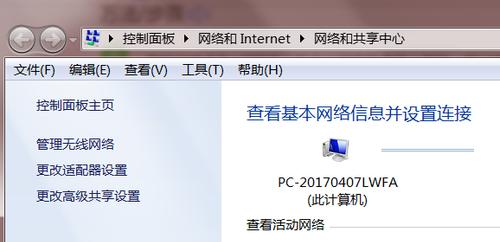
2.重新启动网络适配器
有时,网络适配器会因为某些原因而出现故障。通过打开设备管理器,找到网络适配器并右键点击选择“禁用”。然后再次右键点击选择“启用”,这将重新启动网络适配器,并可能恢复WiFi选项。
3.检查网络适配器的设置
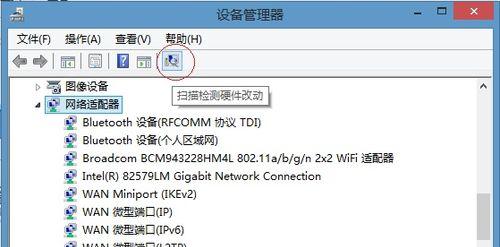
打开控制面板,点击“网络和Internet”选项,然后选择“网络和共享中心”。点击“更改适配器设置”,找到网络适配器并右键点击选择“属性”。确保在“网络连接”中启用了无线网络连接。
4.执行网络适配器的故障排除
Windows操作系统提供了一些故障排除工具,可以帮助我们快速识别和解决网络适配器问题。通过打开“设置”菜单,选择“网络和Internet”,然后点击“网络故障排除”来执行相应的故障排除工具。
5.检查无线网络开关或按键
有些笔记本电脑或移动设备上可能配备了无线网络开关或按键,用于控制WiFi的启用和禁用。请确保这些开关或按键处于打开状态。
6.检查无线路由器的设置
如果网络适配器没有WiFi选项的问题只出现在某一个特定的无线路由器上,可能是因为路由器的设置问题。尝试重新启动路由器,并确保无线网络功能已启用。
7.更新操作系统
有时,操作系统的更新可能会修复某些已知的问题,包括网络适配器无WiFi选项。通过打开“设置”菜单,选择“更新和安全”,然后点击“检查更新”来更新操作系统。
8.重置网络设置
重置网络设置可以清除可能导致网络适配器没有WiFi选项的配置问题。打开“设置”菜单,选择“网络和Internet”,然后点击“状态”。在“网络重置”部分,选择“重置网络”并按照提示进行操作。
9.运行系统文件检查工具
系统文件检查工具可以帮助我们修复可能损坏或缺失的系统文件,从而解决网络适配器无WiFi选项的问题。通过打开命令提示符,输入“sfc/scannow”并按下回车键来运行系统文件检查工具。
10.清除DNS缓存
DNS缓存可能会导致网络适配器没有WiFi选项的问题。通过打开命令提示符,输入“ipconfig/flushdns”并按下回车键来清除DNS缓存。
11.检查硬件故障
如果以上方法都无法解决网络适配器没有WiFi选项的问题,可能是由于硬件故障引起的。在这种情况下,建议联系专业人士进行修理或更换。
12.使用外部USBWiFi适配器
如果网络适配器的WiFi选项无法修复,一种替代方法是使用外部USBWiFi适配器。这种设备可以通过USB接口连接到计算机,并提供无线网络连接。
13.检查电源管理设置
某些电源管理设置可能会导致网络适配器的WiFi选项不可用。通过打开“控制面板”,选择“硬件和声音”,然后点击“电源选项”来检查电源管理设置,并确保它们不会影响网络适配器的正常工作。
14.更新固件
有时,网络适配器的固件可能需要更新才能解决WiFi选项问题。通过访问网络适配器的制造商网站,下载并安装最新的固件版本。
15.寻求专业帮助
如果您尝试了上述方法仍然无法解决网络适配器没有WiFi选项的问题,建议寻求专业帮助。专业技术人员可以根据具体情况提供更准确的解决方案。
网络适配器没有WiFi选项可能会给我们的上网体验带来一些麻烦,但通过检查驱动程序、重新启动网络适配器、检查设置、执行故障排除等方法,我们可以解决这个问题。在遇到类似问题时,我们应该先从简单的方法开始尝试,如果仍然无法解决,可以寻求专业帮助来修复网络适配器或使用外部适配器。
转载请注明来自装机之友,本文标题:《如何解决网络适配器没有WiFi选项的问题(快速解决网络适配器无WiFi选项的方法)》
标签:网络适配器
- 最近发表
-
- 探究LG7702的功能和性能(一款卓越的智能电子产品的评估与分析)
- 卡西欧FX-CG20(探索其功能与应用场景,助力学习与创造)
- 用TR600记录美丽风景的神奇之旅(TR600拍摄风景,走进大自然的魅力)
- 必虎商业WiFi(全面解析必虎商业WiFi的功能与优势)
- 以炫龙笔记本战神——性能超群的电竞利器(让游戏更畅快,让电竞更强势)
- 松下咖啡机——品质与创新的完美结合(一杯咖啡的魔力在你手中流转)
- 如何贴手机膜避免出现气泡问题(手机膜贴膜技巧,让你的屏幕更清晰)
- 极智眼镜(一场智能科技与时尚的完美融合)
- 探索e31246v3的卓越性能和可靠性(全面解析e31246v3处理器的特点和优势)
- 戴尔GT940性能如何?(解析戴尔GT940显卡的优势与劣势)

